
[Dịch Vụ Cài Bluetooth Win 7]
Tóm tắt
Bài viết này sẽ hướng dẫn bạn cách cài đặt Bluetooth cho hệ điều hành Windows 7, bao gồm các bước chi tiết, giải đáp thắc mắc thường gặp và các giải pháp cho các sự cố phổ biến.
Giới thiệu
Bluetooth là một công nghệ không dây cho phép các thiết bị kết nối và truyền dữ liệu với nhau mà không cần dây cáp. Để sử dụng Bluetooth trên Windows 7, bạn cần cài đặt trình điều khiển và kích hoạt tính năng này trên máy tính của mình.
Các câu hỏi thường gặp
1. Làm thế nào để biết máy tính của tôi có hỗ trợ Bluetooth không?
- Kiểm tra thông số kỹ thuật máy tính hoặc hướng dẫn sử dụng.
- Sử dụng Trình quản lý thiết bị để xem có bộ điều hợp Bluetooth nào không.
2. Tôi cần những gì để cài đặt Bluetooth trên Windows 7?
- Máy tính hỗ trợ Bluetooth
- Trình điều khiển Bluetooth phù hợp với máy tính của bạn
- Thiết bị Bluetooth để kết nối
3. Làm thế nào để khắc phục lỗi “Thiết bị Bluetooth không được phát hiện”?
- Kiểm tra xem thiết bị Bluetooth đã được bật không.
- Đảm bảo rằng thiết bị Bluetooth nằm trong phạm vi hiệu dụng.
- Cài đặt lại trình điều khiển Bluetooth hoặc thử sử dụng trình điều khiển khác.
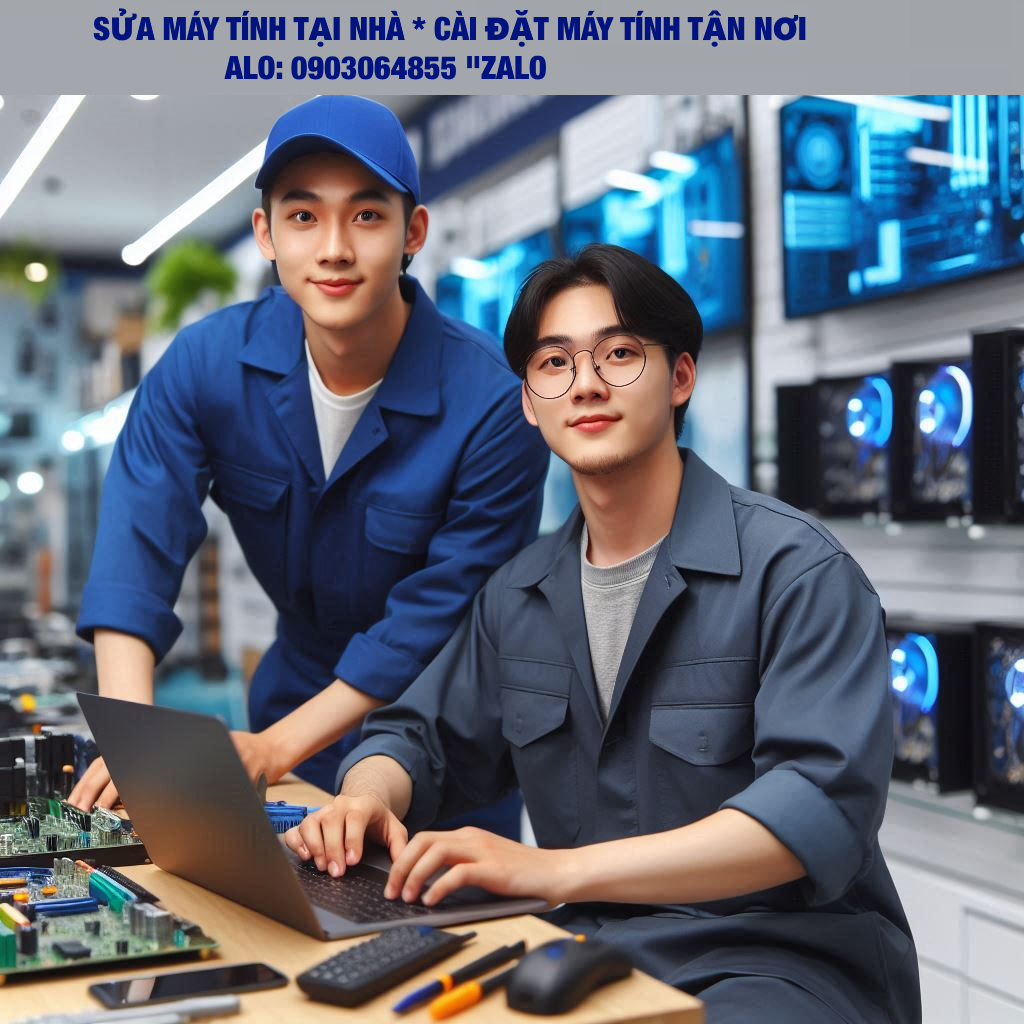
Các bước cài đặt Bluetooth
1. Tìm trình điều khiển phù hợp
- Truy cập trang web của nhà sản xuất máy tính hoặc thiết bị Bluetooth của bạn.
- Tìm trình điều khiển dành cho Windows 7 tương thích với máy tính hoặc thiết bị của bạn.
2. Cài đặt trình điều khiển
- Chạy tệp cài đặt trình điều khiển.
- Làm theo hướng dẫn trên màn hình để hoàn tất quá trình cài đặt.
3. Kích hoạt Bluetooth
- Mở Bảng điều khiển.
- Chọn “Mạng và Internet” rồi chọn “Trung tâm mạng và chia sẻ”.
- Nhấp vào “Thay đổi cài đặt bộ điều hợp”.
- Nhấp chuột phải vào biểu tượng Bluetooth và chọn “Bật”.
4. Kết nối thiết bị Bluetooth
- Mở Bảng điều khiển.
- Chọn “Thiết bị và Máy in”.
- Nhấp vào “Thêm thiết bị”.
- Chọn thiết bị Bluetooth của bạn từ danh sách và làm theo hướng dẫn trên màn hình để hoàn tất quá trình ghép nối.
Giải quyết các sự cố phổ biến
1. Thiết bị Bluetooth không hiển thị trong danh sách kết nối
- Kiểm tra xem máy tính và thiết bị Bluetooth có được bật không.
- Cài đặt lại trình điều khiển Bluetooth hoặc thử sử dụng trình điều khiển khác.
- Đảm bảo rằng thiết bị Bluetooth nằm trong phạm vi hiệu dụng.
2. Kết nối Bluetooth không ổn định
- Đảm bảo rằng cả hai thiết bị đều có pin đầy hoặc được kết nối với nguồn điện.
- Kiểm tra xem có vật cản nào giữa hai thiết bị không.
- Thử di chuyển thiết bị Bluetooth gần hơn với máy tính.
3. Không thể ghép nối thiết bị Bluetooth
- Kiểm tra xem thiết bị Bluetooth có ở chế độ ghép nối không.
- Đảm bảo rằng mã ghép nối được nhập chính xác.
- Thử khởi động lại cả hai thiết bị và thử ghép nối lại.
Kết luận
Cài đặt Bluetooth trên Windows 7 khá dễ dàng nếu bạn làm theo các bước trên. Bằng cách kích hoạt Bluetooth, bạn có thể kết nối và sử dụng các thiết bị không dây khác nhau, chẳng hạn như tai nghe, loa và máy in, giúp nâng cao trải nghiệm sử dụng máy tính của bạn.
Từ khóa
- Cài đặt Bluetooth
- Windows 7
- Kết nối không dây
- Giải quyết sự cố Bluetooth
- Trình điều khiển Bluetooth

